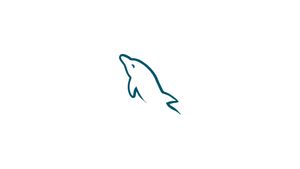Introducción
MySQL es un sistema de gestión de bases de datos relacionales de código abierto (RDBMS). Una base de datos relacional organiza los datos en una o más tablas de datos donde los tipos de datos pueden relacionarse entre sí; estas relaciones ayudan a estructurar los datos. SQL es un lenguaje utilizado por los programadores para crear, modificar y extraer datos de la base de datos relacional, así como para controlar el acceso de los usuarios a la base de datos. Además de las bases de datos relacionales y SQL, un RDBMS como MySQL funciona con un sistema operativo para implementar una base de datos relacional en el sistema de almacenamiento de una computadora, administrar usuarios, permitir el acceso a la red y facilitar las pruebas de integridad de la base de datos y la creación de copias de seguridad.
En este tutorial veremos cómo eliminar completamente MySQL de Ubuntu 20.04 LTS Focal Fossa.
Si desea eliminar MySQL en un servidor remoto, siga leyendo; de lo contrario, omita el primer párrafo "Conectando al servidor" y lea el siguiente.
Conexión al servidor
Para acceder al servidor, necesita conocer la dirección IP. También necesitará su nombre de usuario y contraseña para la autenticación. Para conectarse al servidor como root, escriba el siguiente comando:
ssh root@IP_DEL_SERVERA continuación, deberá ingresar la contraseña del usuario root.
Si no usa el usuario raíz, puede iniciar sesión con otro nombre de usuario usando el mismo comando, luego cambie la raíz a su nombre de usuario:
ssh nome_utente@IP_DEL_SERVERLuego se le pedirá que ingrese su contraseña de usuario.
El puerto estándar para conectarse a través de ssh es 22, si su servidor usa un puerto diferente, deberá especificarlo usando el parámetro -p, luego escriba el siguiente comando:
ssh nome_utente@IP_DEL_SERVER -p PORTADetenga el servicio MySQL
Antes de eliminar MySQL, debe detener el servicio MySQL con systemctl, luego escriba el siguiente comando:
sudo systemctl stop mysqlPara verificar el estado de MySQL, escriba el siguiente comando:
sudo systemctl status mysqlDebería ver un mensaje de salida similar al siguiente, con el estado "inactivo":
● mysql.service - MySQL Community Server
Loaded: loaded (/lib/systemd/system/mysql.service; enabled; vendor preset: enabled)
Active: inactive (dead) since Thu 2020-07-09 13:21:41 CEST; 6s ago
Process: 343371 ExecStartPre=/usr/share/mysql/mysql-systemd-start pre (code=exited, status=0/SUCCESS)
Process: 343393 ExecStart=/usr/sbin/mysqld (code=exited, status=0/SUCCESS)
Main PID: 343393 (code=exited, status=0/SUCCESS)
Status: "Server shutdown complete"....
Ahora puede continuar con la desinstalación y eliminación de MySQL.
Desinstalar y eliminar MySQL
Después de detener el servicio MySQL, puede desinstalar MySQL y eliminar todos sus archivos de configuración.
ATENCIÓN:Los siguientes pasos eliminarán sus datos. (el primer comando debe ejecutarse para realizar una copia de seguridad)
Haga una copia de seguridad de MySQL con el siguiente comando:
sudo tar -zcvf ~/msql_backup.tar.gz /etc/mysql /var/lib/mysqlRecomendamos verificar el estado de la copia de seguridad de los archivos de configuración de la base de datos antes de continuar con los siguientes comandos.
Desinstale MySQL del sistema con los siguientes comandos:
sudo apt-get purge mysql*sudo rm -rfv /etc/mysql /var/lib/mysqlsudo apt autoremovesudo apt autocleanEn este punto, la desinstalación y eliminación de MySQL está completa.
Instalar MySQL
Si necesita reinstalar MySQL, después de realizar los pasos anteriores, si tiene problemas de instalación debido a paquetes rotos o dependencias faltantes, proporcione los siguientes comandos:
sudo apt updatesudo apt install mysql-server mysql-client --fix-broken --fix-missingConclusión
En este tutorial hemos visto cómo desinstalar y eliminar completamente MySQL y los archivos de configuración en Ubuntu 20.04 LTS Focal Fossa. Luego reinstalamos MySQL solucionando problemas con paquetes dañados y dependencias faltantes.